 Excel数据有效性实例
Excel数据有效性实例
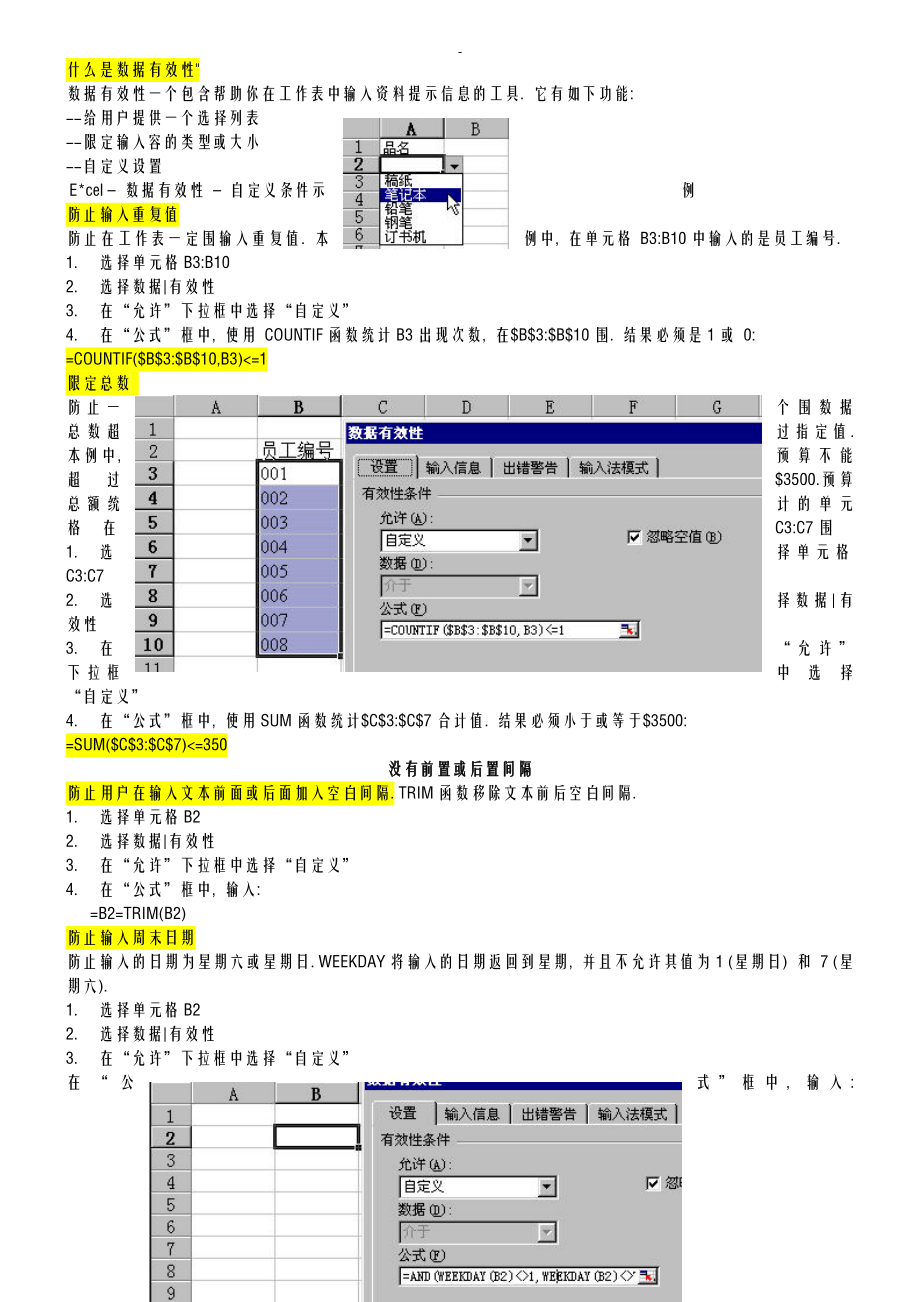


《Excel数据有效性实例》由会员分享,可在线阅读,更多相关《Excel数据有效性实例(17页珍藏版)》请在装配图网上搜索。
1、-什么是数据有效性数据有效性一个包含帮助你在工作表中输入资料提示信息的工具. 它有如下功能:-给用户提供一个选择列表 -限定输入容的类型或大小-自定义设置E*cel 数据有效性 自定义条件示例防止输入重复值防止在工作表一定围输入重复值. 本例中, 在单元格 B3:B10中输入的是员工编号. 1.选择单元格B3:B10 2.选择数据|有效性 3.在“允许”下拉框中选择“自定义”4.在“公式”框中, 使用 COUNTIF函数统计B3出现次数, 在$B$3:$B$10围. 结果必须是1或 0:=COUNTIF($B$3:$B$10,B3)=1限定总数 防止一个围数据总数超过指定值.本例中, 预算不能
2、超过$3500.预算总额统计的单元格在C3:C7围1.选择单元格C3:C7 2.选择数据|有效性 3.在“允许”下拉框中选择“自定义”4.在“公式”框中, 使用SUM函数统计$C$3:$C$7合计值. 结果必须小于或等于$3500:=SUM($C$3:$C$7)=350没有前置或后置间隔防止用户在输入文本前面或后面加入空白间隔. TRIM函数移除文本前后空白间隔.1.选择单元格B2 2.选择数据|有效性 3.在“允许”下拉框中选择“自定义”4.在“公式”框中, 输入: =B2=TRIM(B2)防止输入周末日期防止输入的日期为星期六或星期日. WEEKDAY将输入的日期返回到星期, 并且不允许其
3、值为1 (星期日) 和 7 (星期六).1.选择单元格B2 2.选择数据|有效性 3.在“允许”下拉框中选择“自定义”在“公式”框中, 输入: =AND(WEEKDAY(B2)1,WEEKDAY(B2)7)创建下拉列表选项使用数据有效性可以为一个单元格创建一个选择输入容的下拉列表. 列表数据项可以在工作表的行或列中输入, 也可以直接在数据有效性对话框中输入. 1. 创建列表数据项a.在一个半单行或单列中输入你想在下拉列表中看到的条目. 2.命名列表围如果你在一个工作表中输入了一个有效性列表条目,并且给它定义了名称,你就可以在同一工作簿的其它工作表的数据有效性对话框中引用这个名称.1.选择列表单
4、元格围. 2.点击公式编辑栏左边的名称框(Name Bo*) 3.定义一个名称,如: FruitList. 4.按回车键.3. 应用数据有效性 a.选择你想应用数据有效性的单元格 b.“数据”“有效性”. c.点击“允许”框右侧的下拉箭头,在列表中选择“序列”d.在来源对话框中输入一个等号和列表名称, 如: =FruitList e.点击确定.你可以使用定义一个围和INDIRECT函数在数据有效性列表中根据前一单元格容限制选择条目. 本例中, 如果你在类别中选择水果, 在名称下拉列表仅显示水果类名称.创建名称列表首先命元格围.本示例中, 第一个列表定义的名称为农产品. 它包括的条目有- 水果和
5、蔬菜.1. 创建第一个名称列表a) 在工作簿的空白区域, 输入你想在下拉列表中看到的条目.它必须是一个词条,并且与所属的品名名称相匹配.b) 选择列表包含的单元格 (不包括标题).c) 点击公式编辑栏左侧名称框.d) 为列表输入一个名称, 例如: 农产品.e) 按回车键.2. 创建对应第一个名称列表的名称列表a) 输入你想在农产品列表类别之一下拉列表中看到的词条.b) 选择包含这些词条的单元格列表.c) 点击公式编辑栏左侧的名称框.d) 为这个类别所属的品名列表定义一个名称, 例如:水果. 这个名称必须与农产品列表中所属类别名称正确匹配.e) 按回车键.f)用同样的方法创建类别中其它条目所属的
6、列表 本例中为蔬菜.应用数据有效性在种类(也就是上述的类别)列表的单元格右侧有一个下拉箭头显示可以选择输入的类别. 在品名列表单元格数据有效性中使用了INDIRECT函数创建了一个下拉列表.1. 应用数据有效性a) 选择你想在数据有效性中应用类别列表的单元格b) 从“数据”菜单中选择“有效性”.c) 在“允许”下拉列表中选择“序列”d) 在“来源”框中, 输入一个等号和序列名称, 例如: =农产品 e) 点击“确定”.2. 创建所属的数据有效性a) 选择依附类别单元格中已经输入条目(水果或蔬菜)并与这些条目匹配输入的应用数据有效性的单元格b) 从“数据”菜单中选择“有效性”.c) 在“允许”下
7、拉列表中选择“序列”d) 在“来源”框中, 输入一个引用到类别列对应单元格的INDIRECT函数,: =INDIRECT(A2)e) 点击“确定”.测试数据有效性种类列单元格将显示农产品列表. 品名列将根据种类列已经输入的类别显示水果或蔬菜列表应用两个词条有时你可能需要在第一个下拉列表中应用两个词条. 例如, 你可以选择红色水果, 绿色 水果和黄色水果1. 用上述方法创建第第一个名称围和下拉列表. 2. 应用一个词条创建对应的列表,例如:红色水果, 绿色水果, 黄色水果 3. 在允许下拉框中选择序列,在来源框中使用一个公式移除名称中间隔. 例如: =INDIRECT(SUBSTITUTE(A2
8、, ,)在名称中使用非法字符有时在第一个名称围下拉列表中名称中可能你要用到定义名称不支持的非法字符, 比如连接符(&). 例如, 你选择的条目分别是红色水果, 绿色水果 和 黄色&橙色水果1. 用上述方法创建第第一个名称围和下拉列表. 2. 使用一个词条名称创建一个支持的名称列表, 例如: 红色水果, 绿色水果, 黄色或橙色水果 3. 创建一个包含第一个下拉列表名称的查询表格. 4. 在毗邻单元格输入正确的名称 5. 命名这个表格, 如:NameLookup 6. 在允许下拉框中选择序列,在来源框中使用一个公式查找正确的名称. 例如: =INDIRECT(VLOOKUP(A2,NameLook
9、up,2,0)使用动态列表因为INDIRECT函数的作用仅为引用, 并非公式, 前面的方法不能工作于动态列表. 你可以使用下面的方法替代它:1. 用上述方法创建第第一个名称围和下拉列表. 2. 创建支持的名称列表,并且命名第个围的第一个单元格, 例如: 单元格 B1命名为“水果”且单元格 C1命名为“蔬菜”. 3. 用每个找到的列表命名列, 例如: B列命名为“水果Col”,C列命名为“蔬菜Col”在允许下拉框中选择序列,在来源框中使用一个公式推算查找围. 例如, 如果第一个下拉列表在单元格 E2。 则公式为:=OFFSET(INDIRECT($E2),0,0,COUNTA(INDIRECT(
10、E2&Col),1)E*cel - 数据有效性在下拉列表中隐藏前面使用过的条目在数据有效性列表中你可以限制选择条目, 隐藏前面选择过的条目. 例如, *公司分派员工出差,为避免重复派出,即已经派出在外的员工再次派出则会造成失误。这时,你就可以设计在有效性下拉列表中,移除已经使用过的条目(即已经派出的员工不会再出现在侯选列表中). 设置主表首先设计你想要运用数据有效性的表格布局. 本例中, 使用了工作表时间表 中的A1:C7 单元格围.在B列使用了数据有效性.创建列表条目创建一个你想在数据有效性下拉列表看到条目的列表. 在这里, 在工作表“员工”的A1:A6, 单元格输入员工创建有效列表A) 输
11、入一个统计已经派出的员工的公式.1. 在“员工”工作表的B1单元格输入下列公式:=IF(COUNTIF(时间表!$B$2:$B$7,A1)=1,ROW()2. 将公式向下复制到B6单元格.这个公式统计 程香宙 在工作表“时间表”中B2:B7区域出现次数. 如果返回结果大于或等于1, 单元格将显示为空白.否则则返回行数.B) 创建一个没有使用的名称列表下一步将使用一个数组公式将空白的单元格移动到序列的最后边.1. 在C1单元格输入数组公式 (这个公式很长,但在同一行输入完成). =IF(ISNUMBER(SMALL(IF($B$1:$B$6=,ROW($B$1:$B$6),ROW(1:1),IN
12、DIRECT(A&SMALL(IF($B$1:$B$6=,ROW($B$1:$B$6),ROW(1:1),)2. 按组合键Ctrl+Shift+Enter输入数组公式3. 向下复制公式直到C6单元格. 定义有效列表名称1. 选择插入名称自定义2. 在名称框中输入一个名称,例如 NameCheck.3. 在引用框中, 输入下面公式 (在一行):=OFFSET(员工s!$C$1,0,0,COUNTA(员工s!$C$1:$C$6)-COUNTBLANK(员工s!$C$1:$C$6),1)4. 点击确定应用数据有效性1.选择你要应用数据有效性的单元格2. 选择数据菜单下的有效性.3. 从允许下拉列表中
13、, 选择序列4. 在来源框中, 输入一个等号和序列名称,例如: =NameCheck 5. 点击确定. 测试数据有效性B列下拉列表中仅显示没有使用过的.已经使用过的已经被移除(即已经派出的员工不会再次被派出).E*cel - 数据有效性 添加提示信息你可以给使用电子表格的人员提示信息.在选择有数据有效性的单元格时显示输入信息.如果输入无效数据则显示出错警告.输入信息a)选择你要应用数据有效性的单元格b)在设置标签下应用需要的数据有效性 (什么是数据有效性) c) 点击输入信息标签 d) 选中 选定单元格时显示输入作息. e) 在标题框输入信息标题文本. 这个文本将发粗体显示在提示框的顶部.f)
14、 在输入信息框中输入提示信息.g) 点击确定或进行下一项对出错警告进行设置.出错警告a) 点击 出错警告 标签b)选中 输入无效数据时显示出错警告.c) 从样式下拉列表中选择一种出错警告样式.1. 中止: 其作用是防止输入无效数据. 如果点击重试按钮, 则输入的无效数据突出显示,你可以重新输入. 如果点击取消按钮, 则自动删除无效数据, 单元格恢复原始的容.这样可禁止使用者在单元格中输入无效数据 2. 警告: 为输入无效数据设置一个障碍. 如果点击是按钮, 则接受无效数据输入, 并选择下一个单元格. 如果点击否按钮,无效数据突出显示, 可以重新输入.如果点击取消按钮,无效数据被自动删除,单元格
15、恢复原始容.这样可使使用者选择是否在单元格中输入无效数据. 3. 作息: 输入无效数据时给出提示信息. 如果点击确定按钮, 则接受无效数据输入, 并选择下一个单元格. 如果点击取消按钮,无效数据被自动删除,单元格恢复原始容.这样可使使用者选择是否在单元格中输入无效数据. d) 在标题框中输入标题文本. 这个文本将以粗体形式显示在弹出的信息窗口上部.f) 在出错信息框中输入要显示的信息.g) 点击确定注解: 如果Office 助手是打开的,则会弹出下面的提示 E*cel - 数据有效性 使用源于其它工作簿的列表你可以使用其它工作簿中的列表作为数据有效性下拉列表条目.要使数据有效性能够正常运行,
16、包含列表的工作簿必须是打开的. 你可以使这个工作簿总是打开, 但可以隐藏起来, 比如 1.*ls 工作簿.创建数据源列表假定有一个名为1.*ls的工作簿,其中有一个名称围被定义为Name. 引用到数据源1. 打开你想在其中使用数据有效性的工作簿. 2. 选择插入名称自定义 3. 输入列表名称,如 顾客 4. 在引用到框中, 输入名称围的引用. 首先是等号, 接着是带单引号的工作表名和一个感叹号, 最后是定义的名称, 例如 =1.*ls!name 5. 点击确定 创建下拉列表1. 选择你要使用数据有效性的单元格. 2. 选择数据有效性3. 在允许框中, 选择序列4. 在来源框中输入列表名称,前面
17、有一个等号, 例如: =顾客5. 点击确定 E*cel - 数据有效性 有效性条件示例整数设置或排除一定围的数值,也可以自定义最小值或最大值. 1. 在数据有效性对话框中输入值, 或者 2. 引用到工作表中的单元格, 或者3. 使用公式设置值小数设置或排除一定围的数值,也可以自定义最小值或最大值. 1. 1. 在数据有效性对话框中输入值, 或者2. 2. 引用到工作表中的单元格, 或者3. 3. 使用公式设置值日期设置或排除一定围的日期,也可以自定义最小值或最大值.1. 在数据有效性对话框中输入日期, 或者2. 引用到工作表中的单元格, 或者3. 使用公式设置日期本例中, 当前日期为起始日期,当前日期加7天为结束日期.时间设置或排除一定围的时间,也可以自定义最小值或最大值.1. 1. 在数据有效性对话框中输入时间, 或者2. 2. 引用到工作表中的单元格, 或者3. 3. 使用公式设置时间本例公式中使用当前时间作为终止时间:=TIME(HOUR(NOW(),MINUTE(NOW(),SECOND(NOW()文本长度设置或排除一定围的长度,也可以自定义最小值或最大值.1. 1. 在数据有效性对话框中输入长度, 或者2. 2. 引用到工作表中的单元格, 或者3. 3. 使用公式设置长度. z.
- 温馨提示:
1: 本站所有资源如无特殊说明,都需要本地电脑安装OFFICE2007和PDF阅读器。图纸软件为CAD,CAXA,PROE,UG,SolidWorks等.压缩文件请下载最新的WinRAR软件解压。
2: 本站的文档不包含任何第三方提供的附件图纸等,如果需要附件,请联系上传者。文件的所有权益归上传用户所有。
3.本站RAR压缩包中若带图纸,网页内容里面会有图纸预览,若没有图纸预览就没有图纸。
4. 未经权益所有人同意不得将文件中的内容挪作商业或盈利用途。
5. 装配图网仅提供信息存储空间,仅对用户上传内容的表现方式做保护处理,对用户上传分享的文档内容本身不做任何修改或编辑,并不能对任何下载内容负责。
6. 下载文件中如有侵权或不适当内容,请与我们联系,我们立即纠正。
7. 本站不保证下载资源的准确性、安全性和完整性, 同时也不承担用户因使用这些下载资源对自己和他人造成任何形式的伤害或损失。
最新文档
- 部编人教版语文三年级下册第八单元 方帽子店 ppt课件
- 微生物灭菌问题培训课件
- 廊坊房地产市场整合课件
- 廖小菲XXXX财务报告—利润表-课件
- 廊坊售后11月目标完成报告课件
- 部编人教版四年级语文上册《口语交际 我们与环境》优质ppt课件
- 延伸存取列表课件
- 部编人教版语文三年级下册第六单元 习作:身边那些有特点的人 ppt课件
- 廉颇蔺相如列传重点语句翻译上课-课件
- 廉颇蔺相如列传课件
- 廉颇蔺相如列传公开课优质课-课件
- 微生物活菌计数方法教学课件
- 部编人教版三年级数学下册第4课时 简单的路线图课件
- 廉洁行医秉公奉廉医疗卫生行业廉洁自律培训模板课件
- 部编人教版六年级道德与法制上册第8课《我们受特殊保护》 ppt课件完整版
